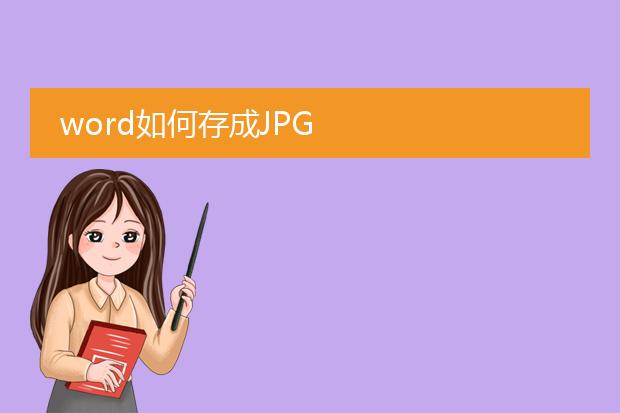2025-01-02 11:08:38

《word文档存为
pdf的方法》
在word中,将文档存成pdf十分便捷。首先,打开需要转换的word文档。对于microsoft word 2010及以上版本,点击“文件”菜单,在弹出的菜单中选择“另存为”。然后,在“保存类型”的下拉菜单里找到“pdf”格式。接着,根据需求可在“选项”中设置页面范围、是否包含文档属性等相关内容。确定好设置后,点击“保存”按钮,即可将word文档转换为pdf文件。如果是wps文字软件,操作也类似,打开文档后点击“特色功能”中的“输出为pdf”,简单设置后就能完成转换,这种转换方式能确保文档格式在不同设备和系统间保持一致。
word如何存成图片格式

《将word存为图片格式的方法》
在word中,将文档存成图片格式并不复杂。首先,可利用截图工具。如果是windows系统,可以使用自带的截图功能,按“windows+shift+s”组合键,选择矩形截图模式,框选word页面内容后保存为图片。
另外一种方式是通过打印为pdf再转换为图片。先将word文件打印,选择“microsoft print to pdf”打印机,生成pdf文件。然后利用在线转换工具或者图像编辑软件(如adobe acrobat)将pdf文件转换为图片格式,如jpeg或png等。这两种方法都能方便地将word文档以图片形式保存,以满足不同的需求,例如在不支持word查看的设备上分享文档内容等。
word如何存成jpg
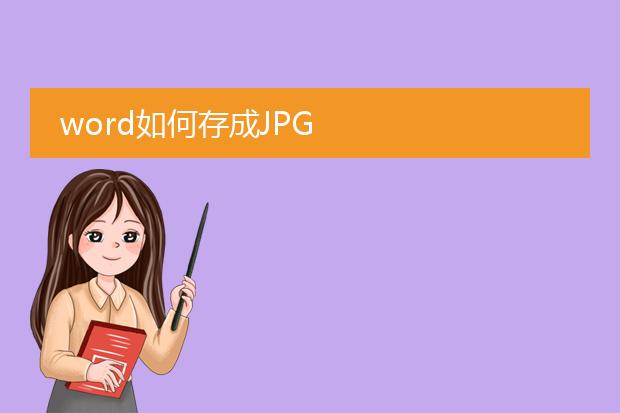
《word文档存为jpg的方法》
在word中,将文档存成jpg图像是可行的。首先,确保你的文档内容是你想要保存为图片的最终样式。然后,可以利用截图工具来实现。如果是windows系统,按“win+shift+s”组合键,选择需要的截图区域,然后在画图等图像编辑工具中粘贴并保存为jpg格式。
另一种方法是使用打印功能。选择“文件” - “打印”,在打印机名称中选择“microsoft print to pdf”(如果没有此选项,需先安装),将文档打印为pdf文件。之后,利用在线pdf转jpg工具或者adobe acrobat等软件将pdf文件转换为jpg格式,这样就可以得到word内容的jpg图片了。

《word存为pdf的简单方法》
在日常工作和学习中,我们常常需要将word文档转换为pdf格式。在word中,这个操作并不复杂。
如果您使用的是word 2010及以上版本,首先打开您要转换的word文档。然后点击“文件”选项卡,在菜单中选择“导出”。这里您会看到“创建pdf/xps”选项,点击它。在弹出的对话框中,您可以设置保存的位置、文件名等信息,最后点击“发布”按钮,即可将word文档存为pdf。
而在word 2007中,可通过点击office按钮,选择“另存为”中的“pdf或xps”选项,同样进行相关设置后保存。这种转换方式能方便地保留文档的格式,满足共享、打印等多种需求。